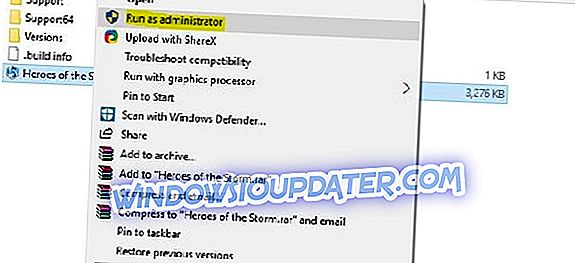OneDrive je důležitou součástí systému Windows 10, ve skutečnosti představuje více než v jakékoli předchozí verzi systému Windows. Některé synchronizační problémy s touto službou by se však mohly občas objevit a v tomto článku zjistíte, jak je vyřešit.

ŘEŠENO: Synchronizaci souborů se nezdařilo
Řešení 1 - Restartujte aplikaci OneDrive
Možná je chyba v procesu OneDrive, takže restartování služby by mohlo problém vyřešit. Postup restartování aplikace OneDrive:
- Klepněte pravým tlačítkem myši na ikonu OneDrive (bílý oblak) na hlavním panelu
- Klepněte na tlačítko Konec
- Přejděte do pole Hledat, zadejte příkaz onedrive a otevřete aplikaci OneDrive
- Zkontrolujte, zda můžete soubory znovu synchronizovat
Řešení 2 - Zkontrolujte, zda je účet OneDrive připojen k systému Windows
OneDrive nebude fungovat, pokud váš Windows 10 není připojen k vašemu účtu Microsoft, takže v případě, že jste přešli na místní účet, musíte se vrátit na účet Microsoft, abyste mohli pracovat s aplikací OneDrive. A jak to udělat, pokud si nejste jisti:
- Otevřete Menu Start a otevřete Nastavení
- Přejděte na Účty a poté na Váš účet
- Místo toho vyberte účet S ign v účtu Microsoft
- Postupujte podle pokynů, odhláste se a poté se znovu přihlaste, abyste mohli pracovat s programem OneDrive
Řešení 3 - Obnovte nastavení OneDrive
- Klepněte pravým tlačítkem myši na ikonu OneDrive na hlavním panelu
- Klikněte na Nastavení a poté na Odpojit
- Postupujte podle pokynů v Průvodci nastavením OneDrive a znovu nastavte OneDrive
Řešení 4 - Zakažte antivirový program / bránu firewall
Váš bezpečnostní software (antivirový, firewall nebo antimalware nástroje) může někdy zabránit OneDrive v synchronizaci. Zřejmě nejrychlejší řešení tohoto problému je vypnout antivirový program nebo bránu firewall. Pokud se proces synchronizace úspěšně dokončí, právě jste identifikovali příčinu tohoto problému. Nezapomeňte zapnout antivirovou ochranu a ochranu brány firewall ihned po synchronizaci souborů.
Doufáme, že alespoň jedno z výše uvedených řešení vám pomohlo s problémem synchronizace v aplikaci OneDrive. Pokud máte nějaké připomínky nebo dotazy, najděte si níže uvedenou sekci s komentáři a sdělte nám své myšlenky.
Pokud máte nějaké jiné problémy související s Windows 10, můžete si toto řešení ověřit v sekci Oprava systému Windows 10. Společnost Microsoft nyní aktualizovala oficiální stránku s otázkami synchronizace služby Fix OneDrive tak, aby vyhovovala vydání systému Windows 10 v1809.
SOUVISEJÍCÍ POKYNY PRO ZKONTROLUJTE:
- ŘEŠENO: Soubory již v této složce na OneDrive existují
- 100% Solved: 'Chyba novější verze OneDrive
- Opravte pomalé nahrávání OneDrive v systému Windows 10
Poznámka editora: Tento příspěvek byl původně publikován v srpnu 2015 a byl od té doby aktualizován o čerstvost a přesnost.